Accélérer le démarrage de Windows 11 : 8 solutions simples et efficaces
Découvrez 8 méthodes, allant des modifications logicielles aux mises à niveau matérielles, qui résoudront complètement le problème de la lenteur au démarrage des ordinateurs Windows 11 et 10.
Un démarrage lent de l'ordinateur peut représenter une perte de temps considérable, surtout en cas de redémarrages fréquents. Cela peut même engendrer la mauvaise habitude de laisser l'ordinateur allumé pendant des jours, ce qui nuit à ses performances. Heureusement, ce problème se résout facilement grâce à quelques réglages simples.
Cet article se concentre sur les solutions pour Windows 11, mais la plupart des méthodes devraient également s'appliquer à Windows 10.
Démarrage rapide : « rapide » ne signifie pas toujours « efficace ».
Le démarrage rapide est une fonctionnalité activée par défaut dans Windows, conçue pour réduire le temps de démarrage en préchargeant certaines informations système avant l'arrêt. Cependant, cette fonctionnalité a été à l'origine de problèmes de démarrage lent pour de nombreux utilisateurs ; il s'agit donc du premier paramètre à vérifier.
Notez que le démarrage rapide n'est effectif que lorsque vous sélectionnez « Arrêter ». « Redémarrer » effectue un redémarrage complet et n'est pas concerné par cette fonctionnalité.
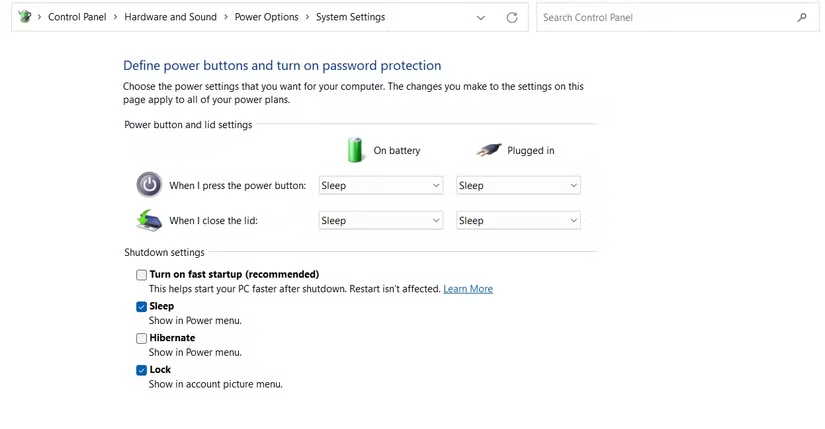
Pour régler le démarrage rapide :
- OuvrirPanneau de contrôle, modifiez l'affichage « Afficher par » en « Petites icônes » et sélectionnezOptions d'alimentation.
- Dans la barre latérale gauche, cliquezChoisissez la fonction des boutons d'alimentation.
- Cliquez sur le texteModifier les paramètres actuellement indisponiblesoctroyer des droits administratifs.
- Décochez la caseActiver le démarrage rapide (recommandé)pour désactiver cette fonctionnalité. CliquezEnregistrer les modifications.
Si cette fonctionnalité est désactivée, vous pouvez essayer de la réactiver pour voir si cela améliore la vitesse. Si vous ne voyez pas cette option, vous devrez activer l'hibernation en ouvrant l'invite de commandes (administrateur) et en exécutant la commande :powercfg /hibernate activé.
Optimisation de la mémoire virtuelle via le fichier d'échange
La mémoire virtuelle est une partie de l'espace disque que Windows utilise comme mémoire vive temporaire, appelée fichier d'échange. Lorsque la mémoire vive physique est presque pleine, le système déplace les processus les moins utilisés vers la mémoire virtuelle. Il arrive que Windows modifie automatiquement ce paramètre, ce qui peut entraîner des problèmes au démarrage.
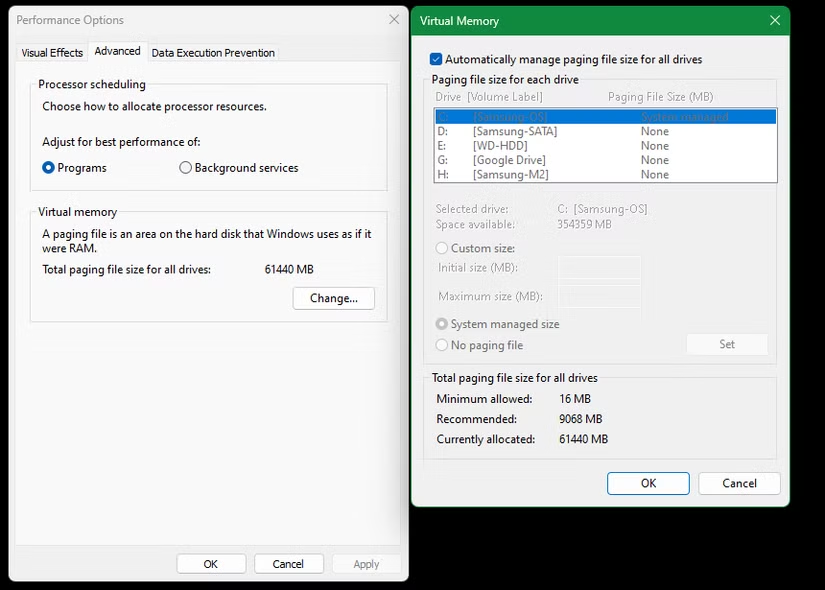
Pour vérifier et ajuster :
- Tapez « Performance » dans le menu Démarrer et sélectionnezAjustez l'apparence et les performances de Windows.
- Passer à l'ongletAvancéet cliquez sur le boutonChangementdans la section mémoire virtuelle.
- DécochezGestion automatique de la taille du fichier d'échange pour tous les lecteurs.
- Sélectionnez le lecteur C:, puis sélectionnezTaille personnaliséeDéfinissez les valeurs « Taille initiale » et « Taille maximale » sur les niveaux « recommandés » suggérés en bas de page.
À l'inverse, si le mode automatique est désactivé, vous pouvez essayer de le réactiver pour laisser le système se gérer lui-même et voir si cela résout le problème.
Désactivez le sous-système Windows pour Linux (WSL) lorsqu'il n'est pas nécessaire.
Le Sous-système Windows pour Linux (WSL) est une fonctionnalité puissante pour les développeurs, permettant d'exécuter un environnement Linux directement sous Windows. Cependant, si vous ne l'utilisez pas, il peut s'agir d'un processus inutile qui ralentit votre système. Pour désactiver WSL, saisissez « Fonctionnalités Windows » dans le menu Démarrer, puis ouvrez le…Activer ou désactiver les fonctionnalités Windows, faites défiler vers le bas et décochezSous-système Windows pour Linux, puis redémarrez l'ordinateur.
Mise à jour des pilotes graphiques
Des pilotes obsolètes ou incompatibles, notamment les pilotes de carte graphique, peuvent entraîner divers problèmes de performance, y compris un démarrage lent. Leur mise à jour constitue une étape importante du dépannage.
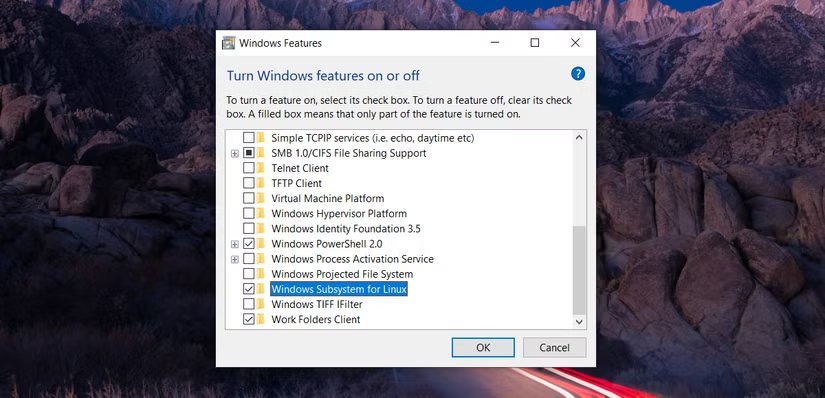
Veuillez ouvrirGestionnaire de périphériques, allez à la sectionAdaptateurs d'affichagePour déterminer le type de votre carte graphique (Nvidia, AMD ou Intel), utilisez le logiciel officiel du fabricant (application Nvidia, logiciel AMD : Adrenalin Edition ou Assistant de pilotes et de support Intel) afin de rechercher et d'installer la dernière version du pilote.
Nettoyez les programmes qui démarrent avec le système.
Si votre ordinateur démarre rapidement et affiche l'écran de connexion, mais ralentit ensuite, cela peut être dû à un trop grand nombre d'applications ouvertes simultanément. Ces applications consomment des ressources système et allongent le temps d'attente.
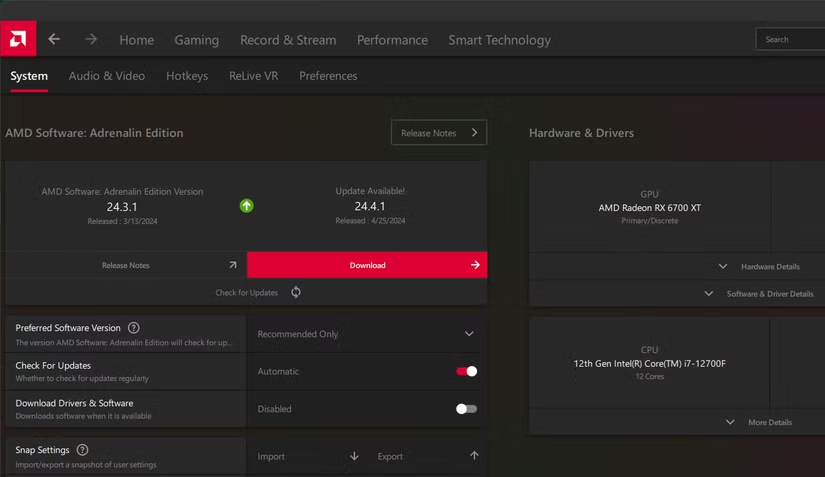
Pour gérer ces applications, appuyez sur la combinaison de touches.Ctrl + Maj + ÉchapouvrirGestionnaire de tâches, puis allez à l'ongletApplications de démarrageIci, vous pouvez désactiver toutes les applications non essentielles.
Analyse SFC pour réparer les fichiers système
L'outil Vérificateur des fichiers système (SFC) est une fonction intégrée de Windows qui analyse et répare les fichiers système corrompus. Un fichier système corrompu lié au processus de démarrage pourrait être à l'origine du problème. L'exécution d'une analyse SFC permet d'identifier et de corriger ces erreurs, et ainsi de rétablir la stabilité du système.
Passez au SSD : la solution matérielle ultime
L'utilisation de Windows sur un disque dur mécanique traditionnel (HDD) se traduira toujours par des performances médiocres. Les HDD sont parfaits pour stocker de grandes quantités de données à moindre coût, mais ils ne sont pas assez rapides pour servir de disque principal à un système d'exploitation moderne. Si votre ordinateur utilise encore un HDD, le passage à un disque SSD (Solid State Drive) améliorera considérablement ses performances, notamment au démarrage.
Solution finale : Réinitialiser Windows
Si toutes les méthodes précédentes échouent, la dernière solution consiste à réinstaller une copie propre de Windows. Vous pouvez vous rendre surParamètres > Système > Récupérationet choisissezRéinitialiser ce PCCette option vous permet de réinstaller Windows sans perdre vos fichiers personnels, mais il est tout de même recommandé de sauvegarder vos données importantes au préalable.
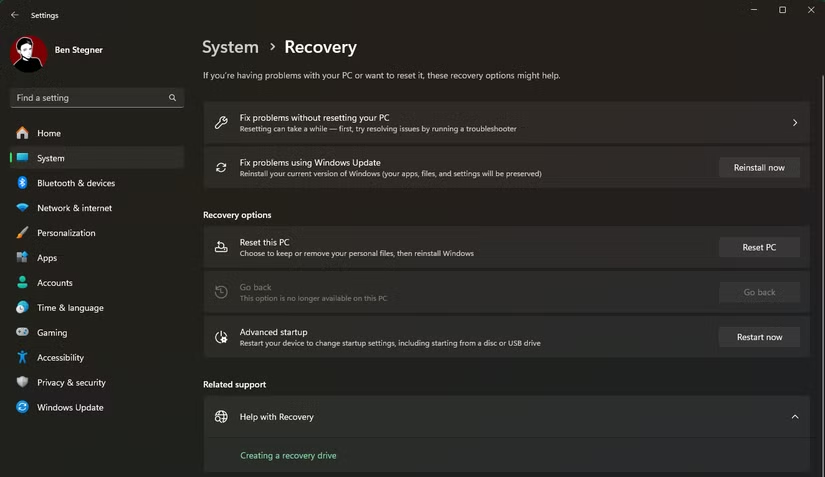
En résumé, un démarrage lent est un problème agaçant, mais parfaitement résoluble. En appliquant des solutions allant de simples optimisations logicielles à la mise à niveau du matériel, vous pouvez redonner à votre ordinateur sa vitesse et ses performances optimales.


